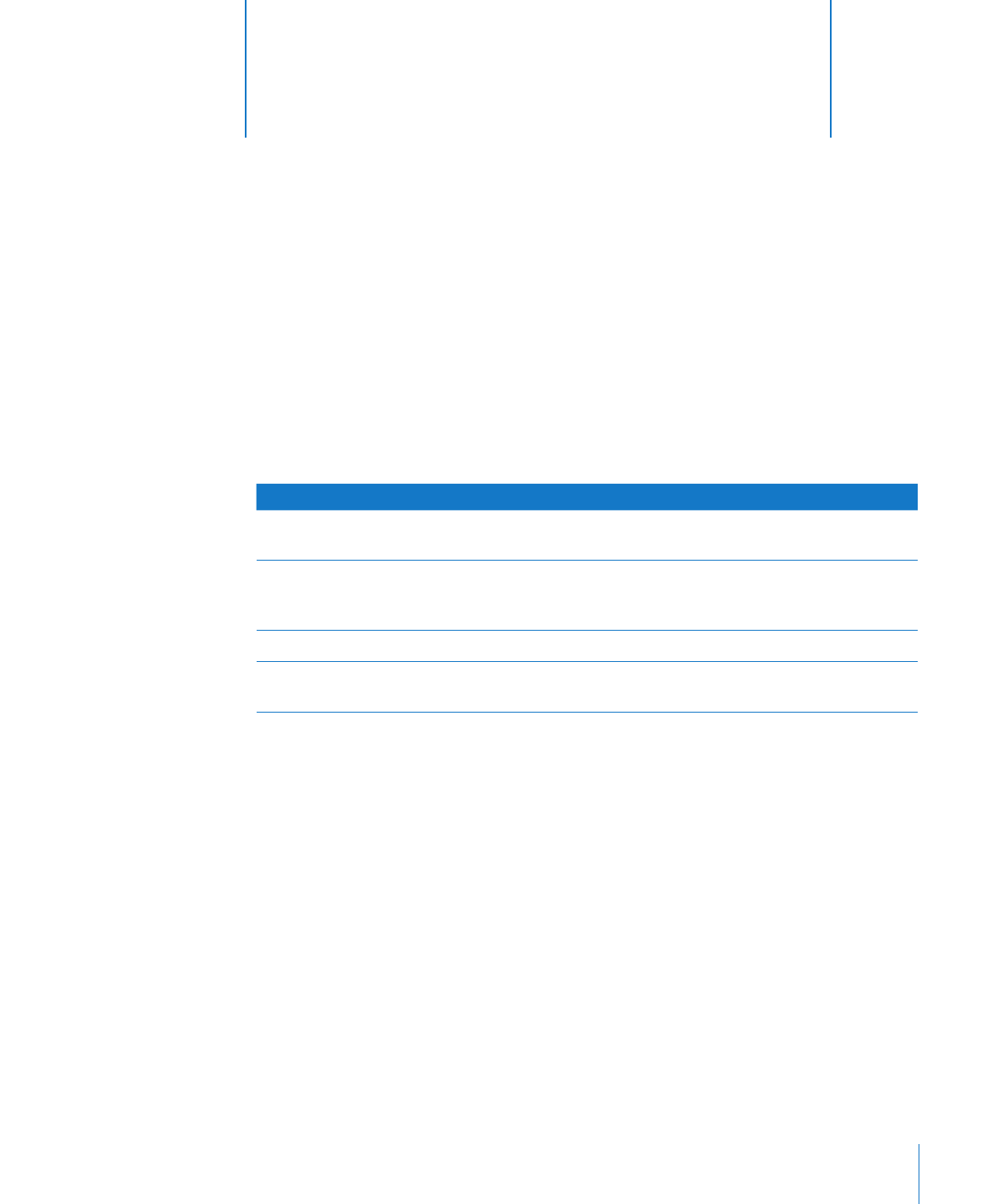
Arbeta med tabellceller
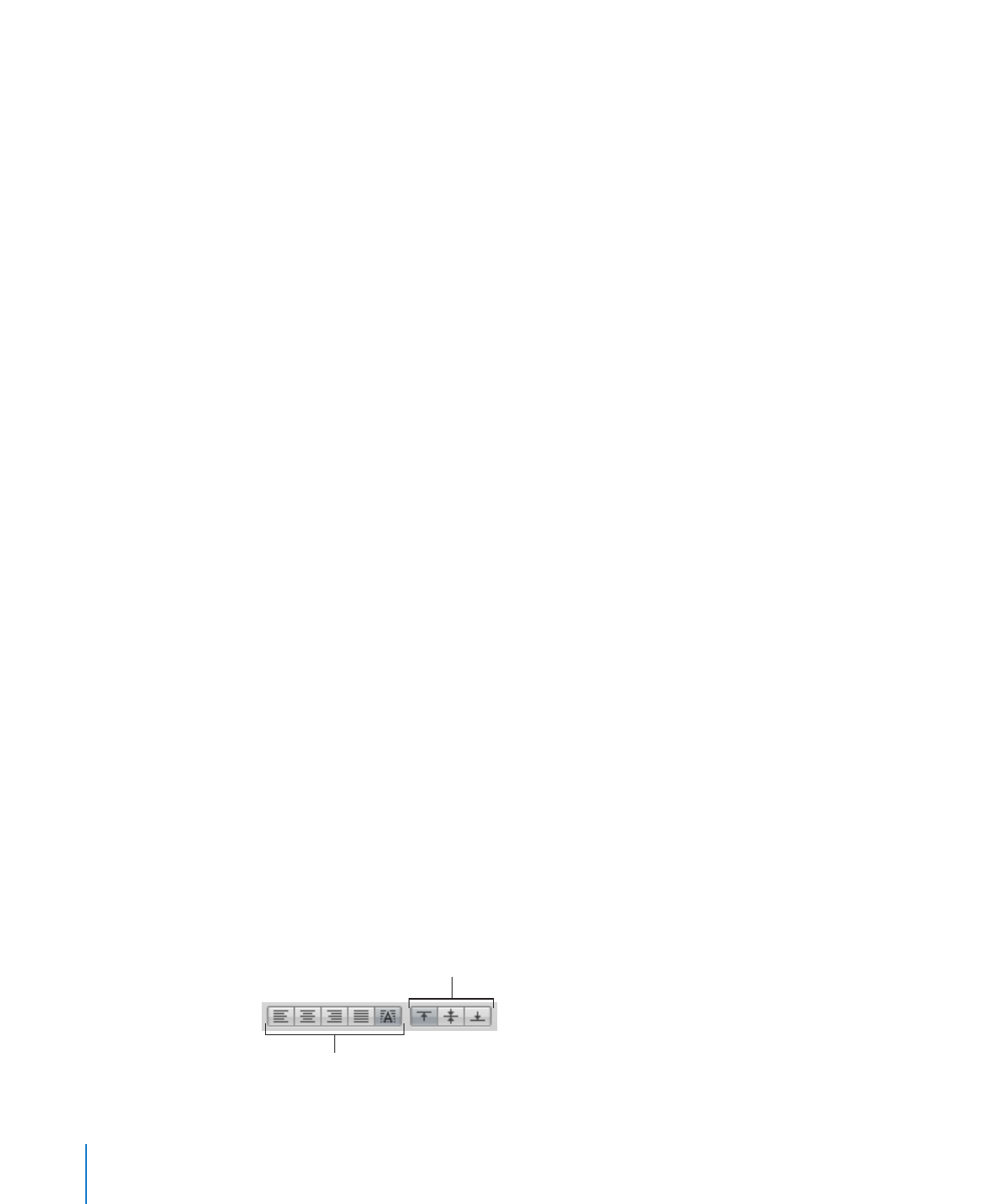
Om du vill infoga innehåll i det befintliga innehållet markerar du cellen, placerar
m
insättningspunkten genom att klicka och börjar skriva.
Om du vill ångra ändringar du gjort i en tabellcell sedan du markerade cellen trycker
m
du på escapetangenten.
Om du vill radera innehållet i celler, rader eller kolumner i en tabell markerar du
m
cellerna, raderna eller kolumnerna och trycker sedan på backstegstangenten eller
väljer Redigera > Radera.
Om du vill radera innehållet, bakgrundsfärgen och eventuella stilinställningar väljer du
Redigera > Rensa allt. Den förvalda stilen används på markeringen.
Vill du veta hur du kopierar, klistrar in och flyttar cellvärden läser du ”
m
Kopiera och flytta
celler” på sidan 92”.
Vill du veta hur du lägger till formler och funktioner i celler läser du ”
m
Skapa egna
formler” på sidan 125”.